Command – Line Interface atau yang disingkat dengan CLI adalah Antar – muka untuk mengoperasikan perangkat lunak dan sistem operasi. Perbedaan CLI dengan GUI adalah cara bagaimana pengguna komputer saling berinteraksi dengan komputer.
Jika GUI adalah interaksi Antar – muka dengan menggunakan grafis, sedangkan CLI adalah interaksi Antar – muka yang hanya terdiri dari baris kata.
Program yang memegang kendali pada interaksi Antar – muka pada CLI dinamakan Command – Line Interpreter atau yang diterjemahkan dengan istilah Penerjemah Baris Perintah.
Section Artikel
Sejarah CLI
Pada pertengahan tahun 1960-an, untuk pertama kalinya, CLI bisa menyampaikan perintah yang diterjemahkan Penerjemah Baris Perintah, seperti Shell, untuk menjalankan fungsi dan sistem program melalui Terminal.
Lalu, penggunaan CLI digunakan pada VAX/ VMS, sistem Unix dan sistem komputer pribadi termasuk pada DOS, CP/ M, dan Apple DOS selama tahun 1970-an dan 1980-an.
Pada masa sekarang ini interaksi Antar – muka yang paling sering digunakan adalah interaksi grafis, menu, keyboard shortcuts, dan pointer.
Penggunaan CLI sekarang hanya digunakan untuk melakukan tugas – tugas pemeliharaan, pengaturan, dan pembuatan dan pengembangan perangkat lunak yang dilakukan oleh Developer. Istilah lain CLI adalah:
- CMD atau Command Prompt
- CL atau Command – Line
- Prompt
- Terminal
Cara membuka CLI
Untuk menggunakan CLI dalam menjalankan aplikasi, fungsi atau sistem pada OS, pertama kamu harus membuka CLI.
Cara membuka Command – Line Interface (CLI) atau Baris Perintah Antar – muka berbeda tergantung Sistem Operasi(OS) yang digunakan:
Membuka CLI di Windows
Untuk membuka CLI di Windows terdapat berbagai cara berdasarkan versi dan pengaturan Windows yang dimiliki:
- Buka menu pada ❖ atau Windows Logo 🡒 ketik “Command Prompt” 🡒 pilih Command Prompt.
- Klik kanan pada menu ❖ atau Windows Logo 🡒 pilih Command Prompt.
- Buka menu ❖ atau Windows Logo 🡒 pilih Accessories 🡒 pilih Command Prompt.
- Tekan ❖ atau Windows Logo + R 🡒 ketik “cmd” 🡒 Enter/ ↵.
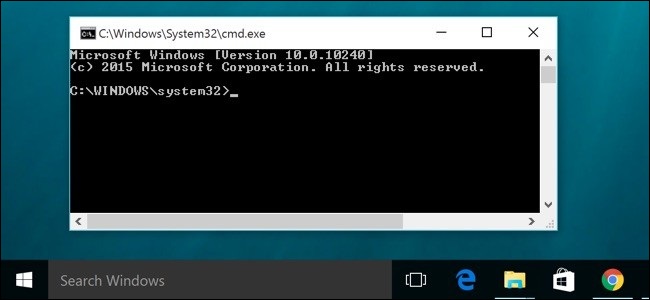
Membuka CLI di OS X (Mac)
Untuk membuka CLI di OS X atau Mac:
- Pilih Application di Dock 🡒 Utilities 🡒 Terminal.
- Pilih Launchpad di Dock atau gunakan keyboard shortcut: Fn + F4 🡒 ketik Terminal 🡒 pilih icon Terminal.
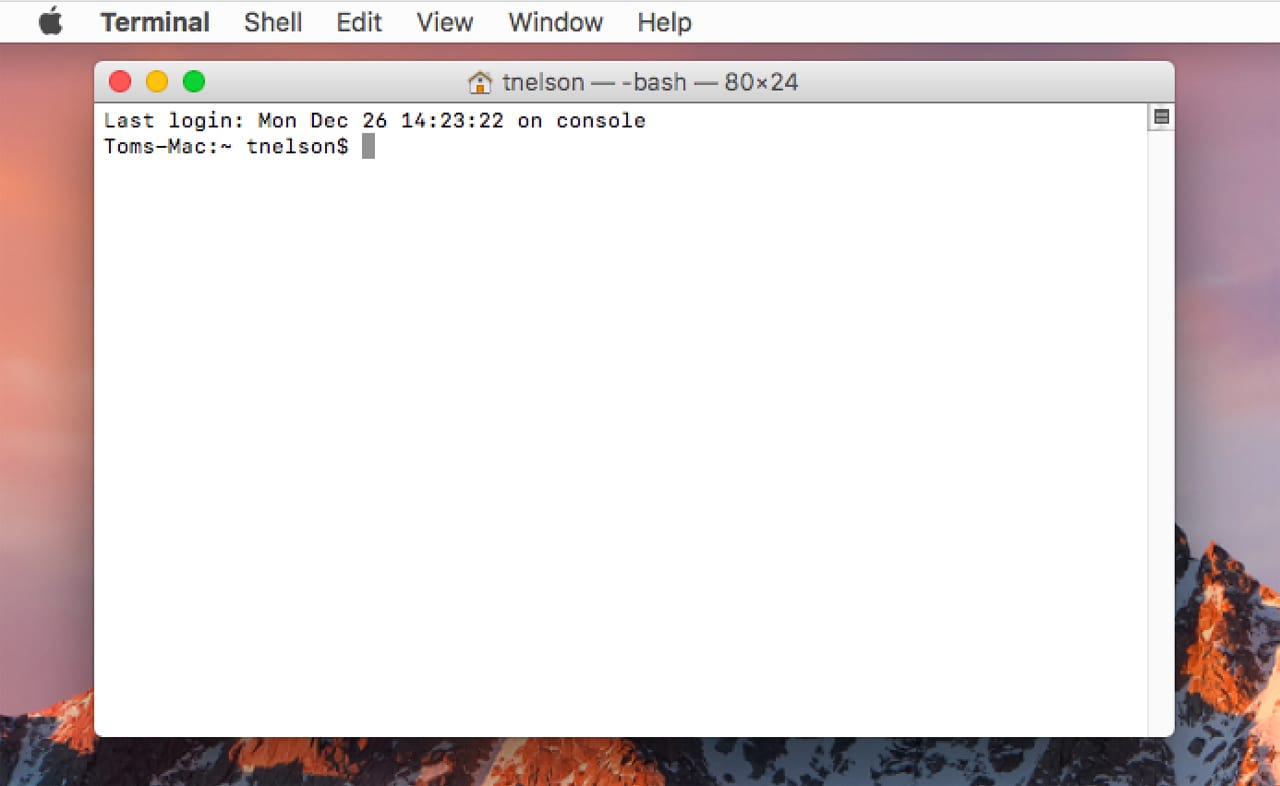
Membuka CLI di Linux
Untuk membuka CLI di Linux:
- Tekan keyboard shortcut: Ctrl + Alt + T pada Ubuntu, atau tekan keyboard shortcut: Alt + F2 di Gnome – Terminal 🡒 Enter.
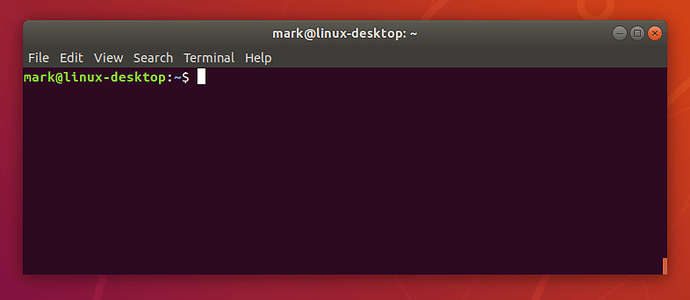
Manfaat dan Penggunaan CLI
Pada dasarnya, manfaat penggunaan CLI adalah sama dengan penggunaan GUI, yang berbeda hanya bagaimana pengguna berinteraksi dengan komputer seperti, membuat dan mengedit file, folder, shortcut, dan membuka dan memodifikasi sebuah aplikasi.
Sedangkan penggunaan CLI dan GUI cenderung lebih sulit CLI, karena ada beberapa bahasa pemrograman yang harus digunakan untuk menggunakan dan menjalankan CLI seperti:
- Bash yang nantinya di terjemahkan oleh Bash Shell pada Terminal di Mac OS dan Linux.
- C# yang nantinya di terjemahkan oleh Power Shell pada Command Prompt atau Windows Terminal pada versi 1903 atau yang lebih baru.
Mungkin pertanyaan yang sering timbul bagi pengguna, adalah mengapa kita harus repot – repot untuk menggunakan CLI dibandingkan GUI, Antar – muka grafis seperti Windows, Mac OS, dan Gnome, yang lebih informatif tentang keadaaan komputer.
Untuk beberapa orang mungkin benar GUI lebih mudah berinteraksi dengan komputer, tapi tidak sedikit juga yang lebih memilih CLI dalam berinteraksi dengan komputer.
Berdasarkan pengalaman pribadi penulis sendiri, GUI lebih bermanfaat ketika digunakan untuk memindahkan atau mengedit file dan folder dalam jumlah yang sangat besar dengan fasilitas drag and drop, sedangkan CLI lebih bermanfaat ketika ingin melakukan sesuatu terhadap komputer.
Seperti contoh jika kamu memiliki folder yang sangat banyak dan ingin membuat atau memindahkan dengan tujuan untuk merapihkan file dan folder agar lebih mudah ditemukan, GUI memang sangat bermanfaat. Tetapi kalau kita sudah tahu apa yang ingin kita lakukan, penulis sendiri lebih memilih menggunakan CLI, karena beberapa alasan.
Alasan yang paling utama adalah waktu yang terbuang, yang pertama, ketika kita menggerakkan pointer, yang kedua, waktu yang terbuang untuk respon komputer setelah kita menjalankan perintah, seperti klik kanan dan drag, dan yang terakhir adalah icon yang berbeda beda untuk mengetahui jenis file yang kita lihat. Alasan yang lain adalah ringan dan cepat dalam merespon perintah yang diberikan pada komputer.
Kesimpulan
Sekarang kalian tahu dasar – dasar mengenia CLI, saat nya bagi kalian mencoba beberapa baris perintah di Terminal kalian.
Mungkin kalian merasa sedikit takut untuk menggunakan Terminal di komputer kalian karena Antar – muka tampilan-nya hanya lewat beberapa baris kata. Sedikit tips untuk kalian dalam mencoba CLI dari penulis adalah, jangan buka Terminal menggunakan pilihan Run as Admin untuk menghindari perubahan sistem pada komputer kalian.
Pengaturan default Terminal yang juga sangat bermanfaat adalah menyembunyikan file – file yang penting yang berhubungan dengan sistem operasi dan juga aplikasi kalian di komputer.